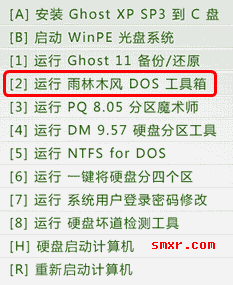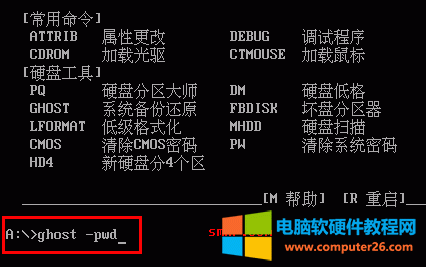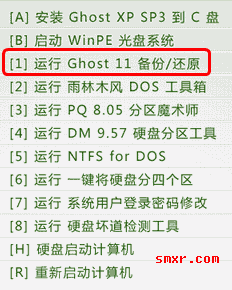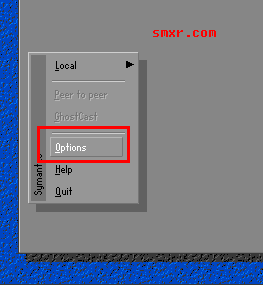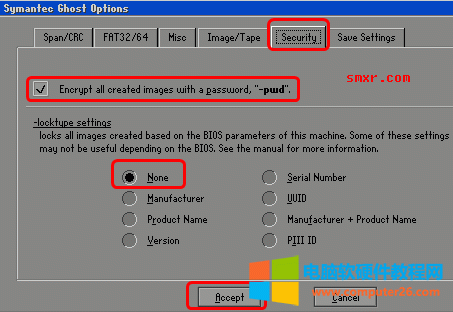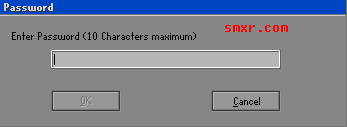ghost备份加密码的办法图文解析详细图文详细教程
发布时间:2024-04-01 文章来源:深度系统下载 浏览:
| ghost备份加密码方法1: 1、使用光盘或者U盘启动到DOS界面
2、运行ghost -pwd或者ghost -pws=password 区别: ghost -pwd为备份系统时会弹出对话框输入密码 ghost -pws=password为备份时不用输入密码,其中“password”为你想设置的密码
3、输入完命令后直接备份就行了 ghost备份加密码方法2: 1、直接进入手动ghost(一般启动菜单都有,无须进入DOS界面)
2、上下键移动到Options,回车
3、左右键移动到Security选项,上下键移动到Encrypt all created images winth a password,"-pwd",然后按空格或者回车,再按上下键移动到Accept回车,返回到了ghost的主界面
4、按正常操作备份即可,最后会弹出输入密码,输入想设置的密码即可。
|
本文章关键词: ghost备份加密码
相关文章
本类教程排行
系统热门教程
本热门系统总排行